140文字以内のツイートを自由に投稿できる人気SNSの「Twitter」ですが、実は動画も投稿できるのはご存知でしたか?
昔は企業などが有料で動画をあげていたようですが、今は当たり前のように個人でも無料で動画投稿ができるようになりましたね。
何度も見たいおもしろい動画やお気に入りの動画は、スマートフォン内に保存して手軽にいつでも見られるようにしたい人も多いと思います。
しかし、
- 気に入った動画があったけどスマートフォンに保存できない…。
- 動画の時間には制限があるのか?
など、よくわからないことがたくさんありますよね。
そこでこの記事では意外と知らない、Twitterの動画をスマートフォンに保存する方法、その手順をご紹介していきます。
Twitter30秒以上の動画保存できない?スマホに保存する方法と手順
現在Twitterでは最大で140秒(2分20秒)の動画が投稿可能です。
今のところiPhoneではTwitterから直接動画を保存できないため、外部アプリを利用する方法を紹介します。
- 公式サイトなどによる「プロモーション(広告)」のツイートに添付されている動画、その他の一部動画は保存できない場合があります。
①保存したい動画のツイートURLをコピー
まずは保存したい動画のツイート画面を表示させ、ツイートの右上にある「v」をタップします。

するとメニューが表示されるので「その他の方法でツイートを共有」を選択します。
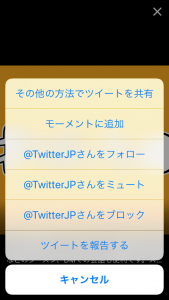
下段にある「ツイートのリンクをコピー」を選択し、URLをコピーします。
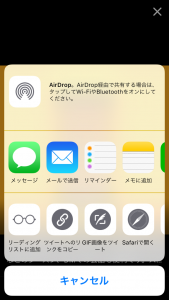
②URLの変換
ここからは外部サイトを利用します。
まずはTwitter動画のURLを「Syncer」で変換する作業を行います。
サイトに入ると上部に「ログインする」とありますがログインしなくても作業はできます。
また「30秒動画を保存するための…」とありますがここのサイトでは30秒以上の動画でもURLの変換は可能となっていますのでご安心下さい。
サイト下部にURL変換条件や非公開アカウントの動画の保存方法なども詳しく記載されているのでそちらも参照するとよいでしょう。
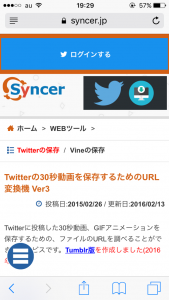
ページを少し下にスクロールするとURL入力欄が出てきます。
先ほどTwitterでコピーした保存したい動画のURLをペーストし、「変換」をタップします。
ここで変換できれば動画の保存は可能ですが、変換できなければ保存はできません。
(上記の例の動画ではURLの変換ができなかったので、例とは別動画を用いて作業を行いました)
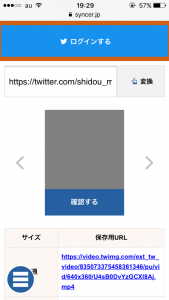
すると「保存用URL」というものが出てくるので長押ししてURLを「コピー」してください。
この画像では「普通」、「小」とありますがこれは動画の容量のことを表しています。
普通よりも小や極小の方が動画容量は小さいのですがその分画質は粗くなりますので、スマートフォンの容量の余裕や用途に応じて好みの物を選択してください。
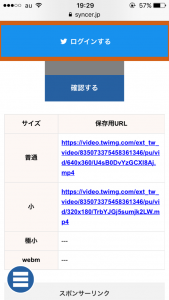
③スマートフォン内へ保存
次は変換したURLをスマートフォンへと保存する作業です。
様々なスマートフォン用動画保存アプリがありますが、今回は「Clipbox」で説明していきます。
- Clipbox(App Store)
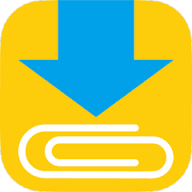
アプリを開き、「クリップ」を選択します。
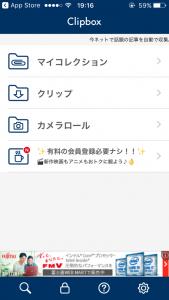
次に「URL」を選んでタップします。
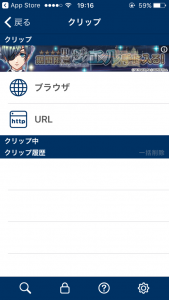
先ほどコピーしておいた変換済みのURLをペーストし、「OK」をタップします。
デフォルトでは「マイコレクション」に保存されるので必要ならフォルダーの作成など行って保存先の指定を行ってください。
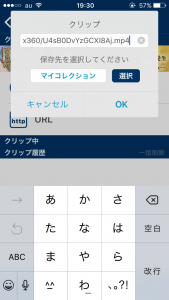
これで作業は完了です。
アプリのトップにある「マイコレクション」を選択すると動画が保存されています。
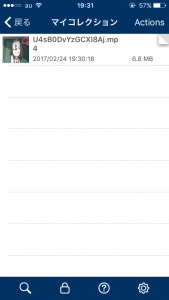
これでいちいちTwitterから動画を見なくてもいつでも動画を再生することが可能です。
またオフライン環境でも保存された動画を見ることができるのもメリットの一つです。
Twitter動画を保存できるアプリ&サイトまとめ
先ほど紹介したサイトやアプリの他にも、Twitter動画を保存できるものはあります。
ここではいくつか代表的なものを紹介します。
詳しい情報が知りたい方は以下の記事を参考にしてください↓
アプリ
どのアプリも一度URLを変換する必要があるため、作業の流れはどれも同じです。
無料のアプリばかり集めてみたので一度ダウンロードしてみて使い勝手を試してみるといいかもしれませんね。
個人的にオススメなのは「Clipbox」です。
シンプルなデザイン、何よりも使い方が非常に簡単でわかりやすいのが魅力的です。
サイト
動画のURLを変換するサイトです。
基本的には保存したい動画のURLをコピー&ペーストするとURLの変換ができます。
「Syncer」では非公開アカウント内の動画の保存方法、「twi-douga」ではサイト内に手順が細かく記載されているので勝手がわからない人は一度見てみるといいでしょう。
最後に
動画を保存するメリットは記事内でも少し書きましたが、いちいち通信する必要性がないところです。
Wi-fi環境下でまとめて動画を保存しておけば、出先でも通信容量を気にせずに好きな動画を見ることができますよ。
ただしあくまでも動画の保存は個人で楽しむ範疇で行いましょう。






コメント